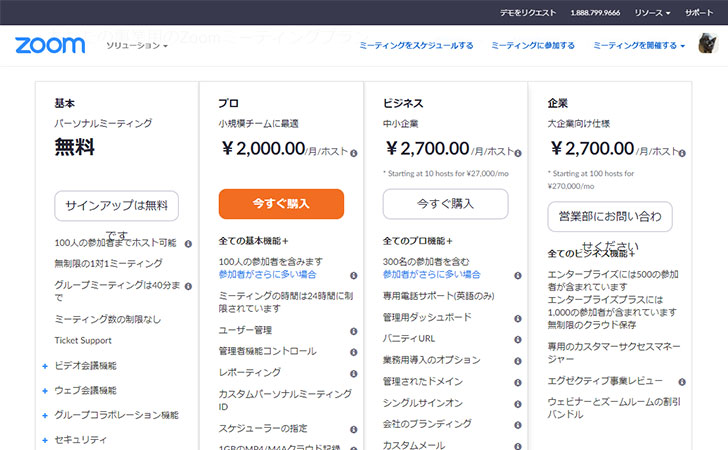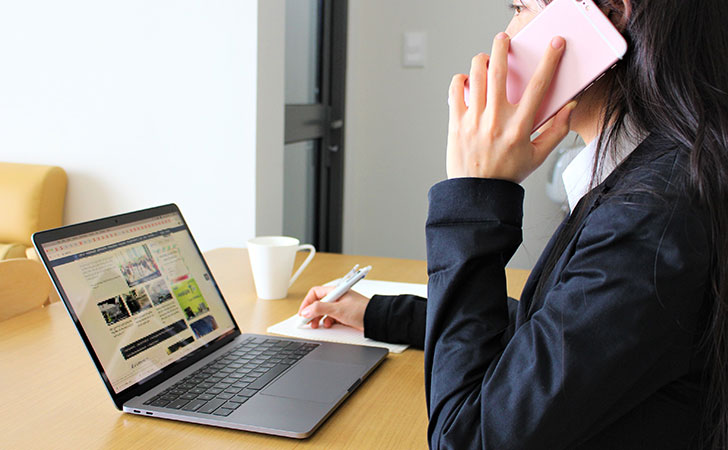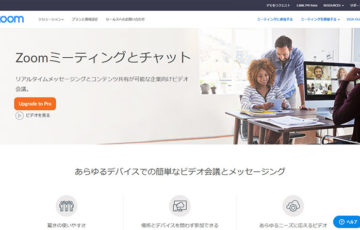テレワーク・在宅勤務のWeb会議やオンライン飲み会ツールとして注目を集める「Zoom(ズーム)」
スマートフォンの「Zoomアプリ」で新規ミーティングを作成するときに
- パーソナルミーティングID(PMI)の使用
という項目が表示されますが、一体何でしょうか?
この記事では、ZoomのパーソナルミーティングID(PMI)について解説していきます。
目次
ZoomのパーソナルミーティングIDとは
ZoomのパーソナルミーティングIDとは、アカウントを作成したときに割り当てられる10桁の番号です。
WebブラウザでZoom公式サイトにアクセスしてから「マイアカウント」→「プロフィール」で確認可能です。
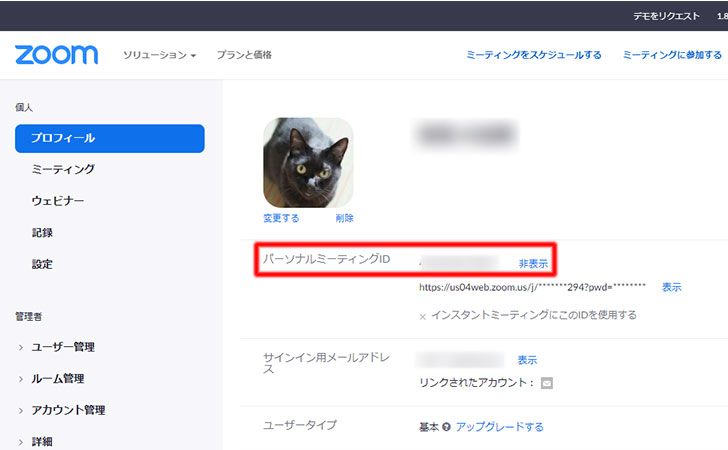
ZoomのパーソナルミーティングIDは、ミーティングルームを作成するときのミーティングID(部屋番号)として使用します。
招待メールにも記載されている「ミーティングID」です。
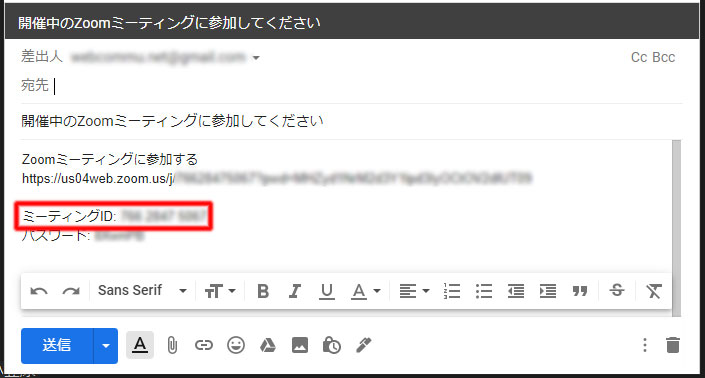
この部屋番号は、
- パーソナルミーティングID(10桁)
- インスタントミーティングID(
9桁セキュリティ強化により現在は11桁)
のいずれかを利用することができます。
パーソナルミーティングIDを使えば、毎回同じ「ミーティングID」でミーティングルームを作成することが可能。
一方、インスタントミーティングIDを使った場合は、毎回違った「ミーティングID」が自動生成されます。
メリット
ZoomのパーソナルミーティングIDを利用するメリットは、毎回同じ「ミーティングID」で参加できる点です。
これにより相手側は、履歴から呼び出すことで「ミーティングID」を入力する手間が省くことができます。
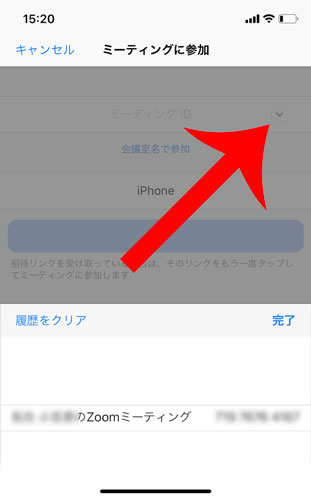
また、Zoom(無料版)の40分の時間制限後、再接続するときに「固定ミーティングID」を使用していれば、同じミーティングIDとなるので参加者の混乱もなくなります。

ただし、ZoomのパーソナルミーティングIDを不特定多数の人に教えてしまうと、
- 他の人と話しているときに突然入ってくる
といった可能性があります。
そのため、基本的には、信頼できるメンバーだけに教えたほうがいいでしょう。
ZoomのパーソナルミーティングIDの使い方
ここからは、ZoomのパーソナルミーティングIDの使い方について解説していきます。
今すぐ会う(インスタントミーティング)
今すぐ会う(インスタントミーティング)で「パーソナルミーティングID」を設定する場合は、新規ミーティングの右横にある「下矢印」をクリック。
「マイパーソナルミーティングID(PMI)を使用」にチェックを入れてからスタートします。
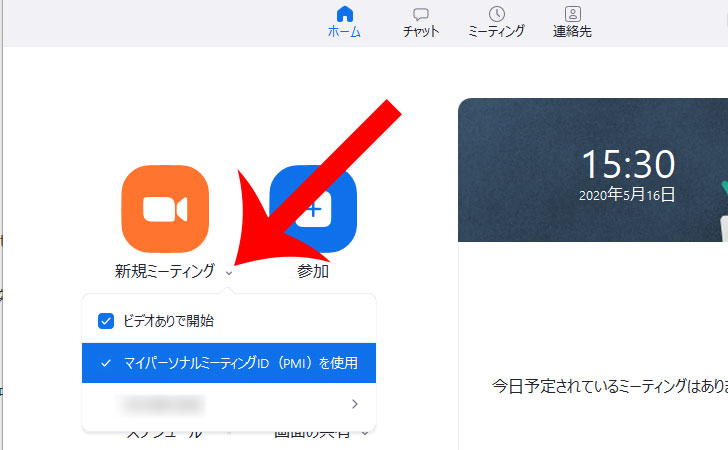
スマートフォン(iPhone / Android)の場合は「新規ミーティング」で「パーソナルミーティングID(PMI)の使用」を選択して「ミーティングの開始」をタップすれば完了です。
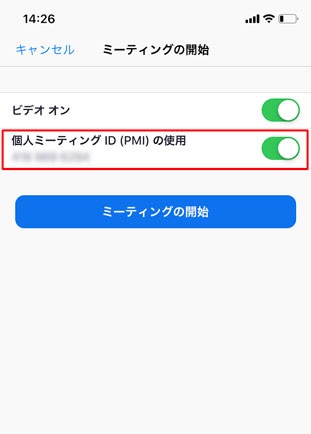

パーソナルミーティングIDに固定する方法
しかしながら、毎回、新規ミーティングをするたびに「パーソナルミーティングID」を選択していると忘れる可能性もあります。
初期設定で「パーソナルミーティングID」を選択している状態にしたい場合は、Webブラウザで「マイアカウント」→「プロフィール」に移動します。
パーソナルミーティングIDの右横にある「編集」をクリックします。
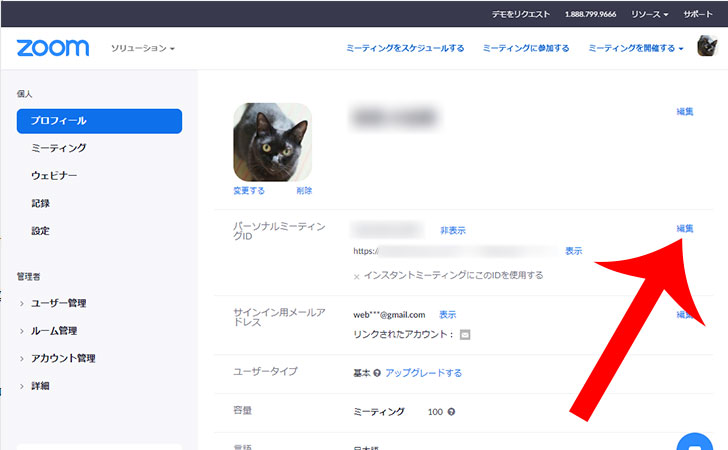
「即時ミーティングにパーソナルミーティングIDを使用する」にチェックを入れてから「変更を保存」をクリックすれば完了です。
これで新規ミーティングを作成するときは、いつでも「ミーティングID」が「パーソナルミーティングID」に固定されるようになります。
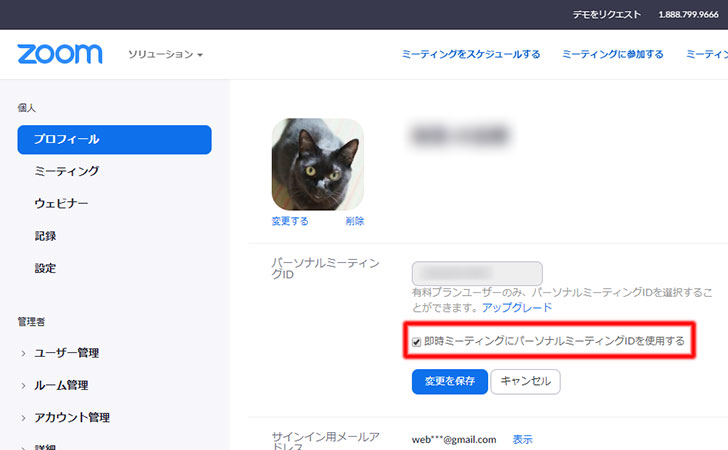
スケジュールミーティング
スケジュールミーティングで「パーソナルミーティングID」を設定する場合は、ミーティングIDを「自動的に生成」から「パーソナルミーティングID」に変更すればOKです。
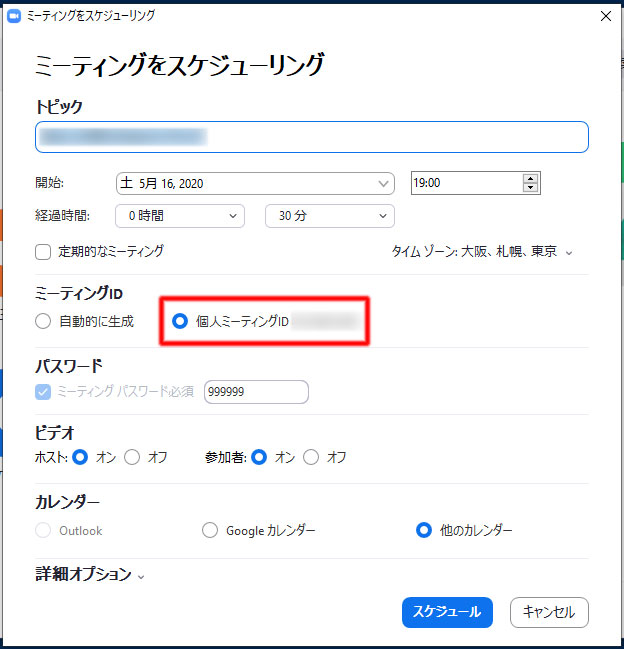

ZoomのパーソナルミーティングIDのよくある質問(Q&A)
ここからは、ZoomのパーソナルミーティングIDのよくある質問(Q&A)をまとめていきます。
パーソナルミーティングIDは変更できるの?
パーソナルミーティングIDを変更するには、Zoom有料版に加入する必要があります。
有料版であれば「マイアカウント」→「プロフィール」に移動してから「パーソナルミーティングID」の項目の「変更」から手続きが可能です。
無料版の場合は、
有料プランユーザーのみ、パーソナルミーティングIDを選択することができます。
というメッセージが表示されます。
Zoomの「無料版」と「有料版」の違いについては、次の記事を参考にしてください。
パーソナルミーティングIDは削除できますか?
パーソナルミーティングIDは、アカウントに紐付けられているため削除できません。
もし、どうしてもパーソナルミーティングIDを削除したいのであれば、アカウントごと削除する必要があります。
詳しい手順は、次の記事で紹介しています。
最後に
今回は、Zoomの「パーソナルミーティングID」について解説しました。
いつも同じメンバーでWeb会議やWeb飲み会をするのであれば、ミーティングIDを「パーソナルミーティングID」に固定しておくことでスムーズに開催ができます。
ただし、パーソナルミーティングIDを変更できるのは”有料版のみ”となっているので、他人に教えるときは気をつけるようにしましょう。